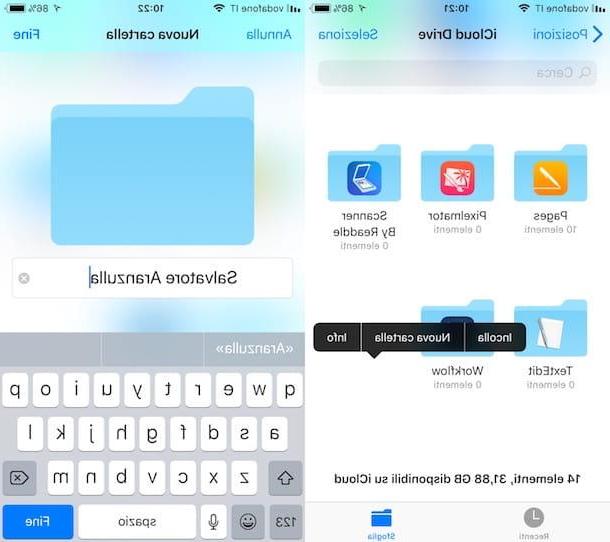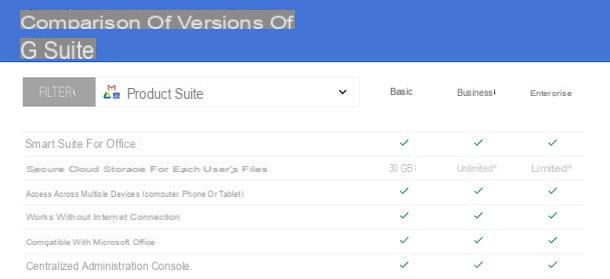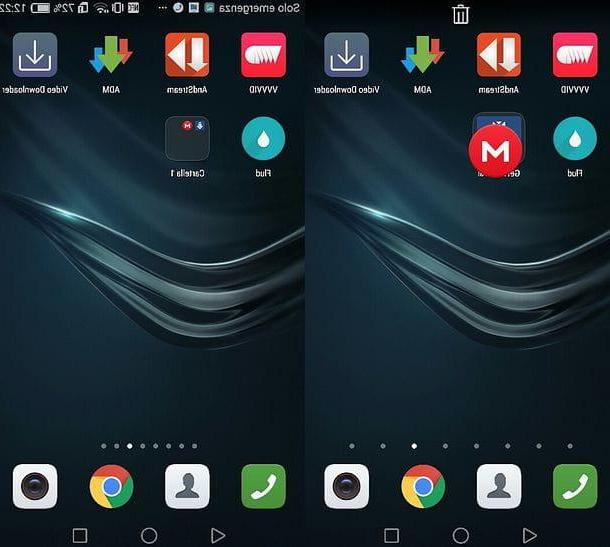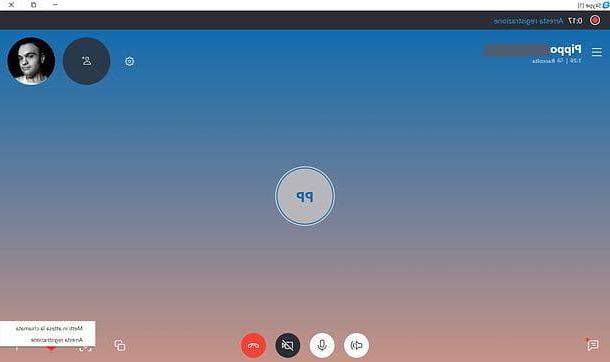Crie um grupo no Gmail usando rótulos
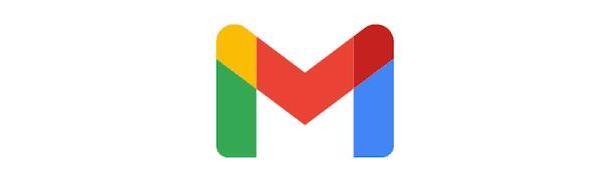
A maneira mais fácil de criar um grupo no Gmail é usar o Etiquetas. O serviço de e-mail oferecido pela Google, de facto, integra esta conveniente função graças à qual é possível criar listas de mailing em poucos cliques. Tudo que você precisa fazer é conectar-se à sua conta do Gmail, criar um rótulo personalizado, incluir os endereços de e-mail dos membros do grupo e, em seguida, redigir a mensagem a ser enviada a eles.
Se você deseja criar um grupo no Gmail, conecte-se à página de acesso ao serviço e faça login inserindo os dados de acesso de sua conta do Google nos campos apropriados. Após fazer o login, clique no botão Contactos (o ícone do homenzinho branco sobre um fundo azul claro, localizado na barra lateral localizada à direita) e clique em seta apontando para a direita (parte superior direita da barra lateral aberta à direita), para abrir a seção de contatos do Google em uma nova guia do navegador. Ao fazer isso, você irá para a página de Contatos do Google, que também pode ser acessada clicando no link que acabei de fornecer.
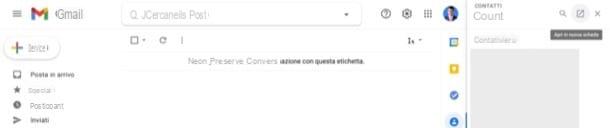
Neste ponto, localize os usuários que deseja incluir em um grupo (ou melhor, em um rótulo), passe o cursor do mouse sobre o seu foto de perfil (ou a inicial do nome, se não usar uma foto do perfil) e marque (✓) na caixa que aparece ao passar o mouse sobre a foto de cada um deles. Se não houver nenhum usuário na lista de contatos que você deseja adicionar ao grupo, tudo o que você precisa fazer é salvar o contato na sua conta do Google e, em seguida, selecioná-lo seguindo o procedimento que acabei de explicar a você.
Depois de selecionar os usuários que deseja adicionar à lista de distribuição, clique no botão Gerenciar rótulos (o ícone doetiqueta localizado na parte superior) e, no menu que se abre, clique no item (+) Criar etiqueta. Agora, na caixa que aparece no centro da página, digite o nome com o qual você deseja marcar o rótulo no campo de texto localizado sob o título (+) Criar etiqueta e clique na entrada ressalva. O nome que você acabou de atribuir ao rótulo será o que você precisa digitar no campo A quando você vai digitar a mensagem.
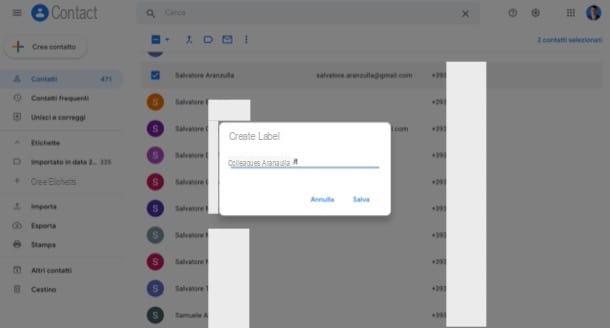
Agora você está finalmente pronto para enviar a mensagem ao grupo que criou anteriormente. Em seguida, faça login no Gmail clicando no botão em forma de quadrado picado localizado no canto superior direito e, no menu que se abre, clique no ícone de Gmail (Para M colorido com as cores “sociais” do Google).
Em seguida, clique no botão (+) Escrever localizado no canto superior esquerdo e escreva a mensagem na caixa Nova mensagem que aparece na parte inferior: digite o nome que você atribuiu ao rótulo no campo de texto onde o texto está presente A ou após a redação Bcc (se você não quiser mostrar aos destinatários os endereços de outros membros da lista de distribuição) e clique no botão nome do rótulo na caixa que aparece na tela. Como que por "mágica", todos os endereços que você incluiu anteriormente na etiqueta serão inseridos no campo "Para" ou "Cco", sem que você precise digitá-los manualmente. Conveniente, certo?
Agora você pode prosseguir com a composição e envio da mensagem: digite oobjeto do e-mail no campo apropriado, escreva o corpo da mensagem, possivelmente anexe arquivos ou links ao e-mail e, quando terminar de escrever, clique no botão azul submeter localizado no canto inferior esquerdo. Se você tiver dificuldade para redigir ou enviar o e-mail, leia a discussão detalhada em que explico como enviar um e-mail.
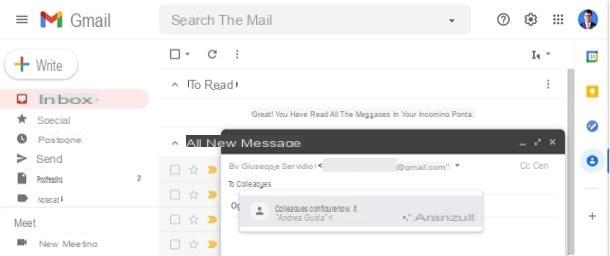
Nota: no momento da redação, é possível redigir uma nova mensagem usando uma lista de distribuição apenas por meio da versão web do Gmail e não de seu aplicativo oficial para Android e iOS. Na verdade, tentar digitar o nome de um marcador no aplicativo do Gmail para celular não fornece sugestões de preenchimento e, portanto, não é possível lembrar os grupos criados pelo PC.
Crie um grupo no Gmail por meio de e-mails em massa
Como eu disse no capítulo anterior, a maneira mais fácil de enviar e-mails de grupo no Gmail é usar marcadores. No entanto, existe também um método alternativo e, de certa forma, mais "rudimentar" para atingir o mesmo objetivo. Você está se perguntando o que é? Aquele a enviar e-mails em massa, digitando manualmente os endereços de todos os usuários interessados. Como você bem pode entender, esta solução só pode ser boa se você tiver que enviar uma mensagem para algumas pessoas, certamente não se tiver que enviá-la para dezenas ou mesmo centenas de endereços. Vamos ver como fazer isso juntos.
PC
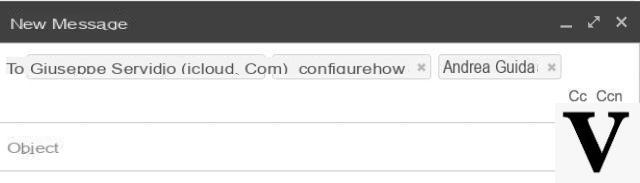
Para enviar um e-mail coletivo de PC, conectado à página de login do Gmail e faça login inserindo os dados de login da sua conta do Google nos campos apropriados. Em seguida, clique no botão vermelho escrever (localizado no canto superior esquerdo) e escreva a mensagem na caixa Nova mensagem presente no canto inferior direito.
Em seguida, digite os endereços dos usuários para os quais deseja enviar a mensagem após a entrada A o Bcc (se não quiser mostrar os endereços dos outros membros da lista de distribuição aos destinatários) e, quando terminar de escrever a mensagem, clique no botão azul submeter para prosseguir com o seu encaminhamento. Lembre-se de separar os endereços de e-mail dos vários destinatários com uma vírgula.
Se estiver no seu computador, em vez de usar a versão web do Gmail, você usa um cliente de e-mail (por exemplo, Apple Mail, Mozilla Thunderbird, etc.), você pode enviar uma mensagem em grupo seguindo os mesmos passos indicados nas linhas anteriores: basta digitar os endereços dos destinatários para os quais enviar uma mensagem em grupo (separando-os por vírgulas) e, em seguida, encaminhar a mensagem usando o botão apropriado .
Smartphones e tablets
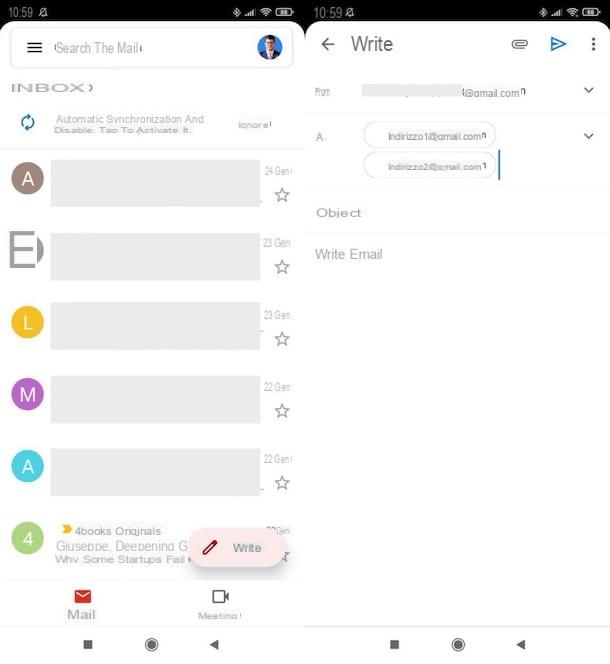
Se você deseja enviar um e-mail em massa de seu smartphones ou do seu comprimido, Comece oAplicativo Gmail para Android ou iOS / iPadOS, faça login com sua conta do Google (se necessário), pressione o botão escrever (o ícone de lápis localizado no canto inferior direito) e, na tela que abrir, digite os endereços de e-mail dos usuários para os quais deseja enviar a mensagem (lembrando-se de separá-los por um vírgula) após a entrada A o Bcc (se você não quiser mostrar endereços de e-mail aos destinatários). Finalmente, insira oobjeto da mensagem no campo apropriado, digite o corpo do e-mail no campo Escreva um email e prossiga para o seu encaminhamento tocando noavião.
Se você usa um cliente de e-mail em seu dispositivo (por exemplo, Apple Mail) em vez do aplicativo oficial do Gmail, você pode enviar um e-mail de grupo seguindo as mesmas etapas indicadas nas linhas anteriores: você deve digitar os endereços dos destinatários para os quais enviar a mensagem de grupo (separando-os com vírgulas) e, em seguida, escreva e encaminhe a mensagem. Fácil, certo?
Como criar um grupo no Gmail